Un tapet personalizat merge foarte bine cu pictogramele aplicațiilor personalizate și widget-urile personalizate. Nu trebuie să fii designer pentru a-ți crea propriul tapet de culoare solidă sau gradient. Este nevoie doar de aplicația Comenzi rapide de pe iPhone și iPad.
Folosind Comandă rapidă WallCreator de la MacStories, puteți genera o culoare solidă sau o imagine de fundal degradată chiar pe iPhone sau iPad. Puteți genera tapetul aleatoriu sau puteți specifica o anumită culoare.
Pe măsură ce comenzile rapide, WallCreator este incredibil de simplu de utilizat. Își dă seama automat ce dispozitiv utilizați și generează un tapet cu dimensiunea perfectă, astfel încât să nu aveți nevoie să cunoașteți rezoluția ecranului iPhone sau iPad.
Ceea ce este grozav este că comanda rapidă acceptă atât codul hexadecimal, cât și nume simple în engleză pentru o culoare. Deci, dacă doriți să faceți un tapet de sus în jos cu o culoare violet și albastru, puteți face acest lucru în doar câteva secunde.

Înainte de a începe, va trebui să activați funcția Comenzi rapide neîncrezătoare pentru aplicația Comenzi rapide. Această setare vă permite să rulați comenzi rapide descărcate de pe internet.
Odată ce ați avut grijă, deschideți Link de comandă rapidă WallCreator în Safari (sau browserul implicit la alegere). Apoi, atingeți butonul „Obțineți comandă rapidă”.
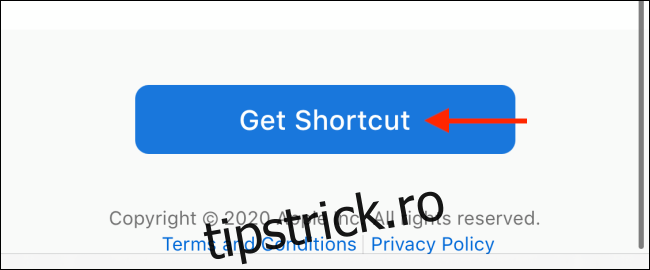
Această acțiune va deschide comanda rapidă în aplicația Comenzi rapide. Derulați în partea de jos a paginii și atingeți butonul „Adăugați o comandă rapidă neîncrezătoare”.
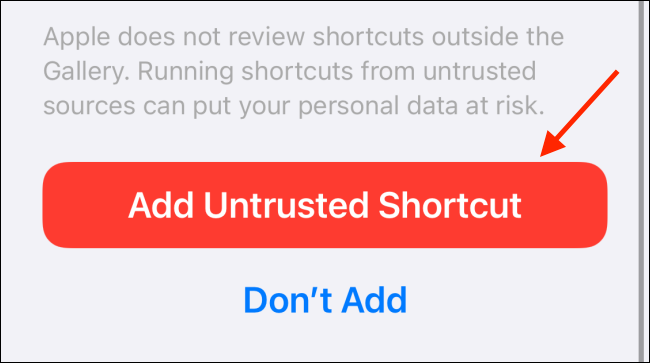
Comanda rapidă va fi acum adăugată la fila „Comenzile mele rapide”. De aici, atingeți comanda rapidă „WallCreator” pentru a începe să o utilizați.
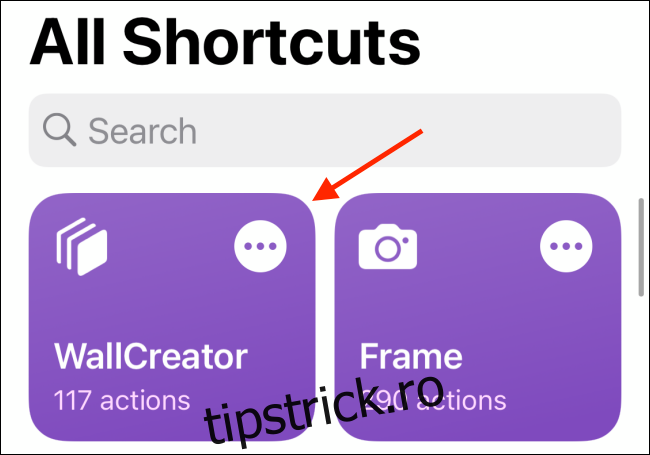
Primul pas este alegerea tipului de tapet. Aici, puteți selecta o culoare aleatoare, un gradient aleatoriu sau puteți specifica o culoare solidă sau culori gradient.
Generarea unui tapet aleatoriu este destul de simplă. Pentru acest exemplu, să creăm un gradient diagonal. Alegeți opțiunea „Gradient – Diagonală”.
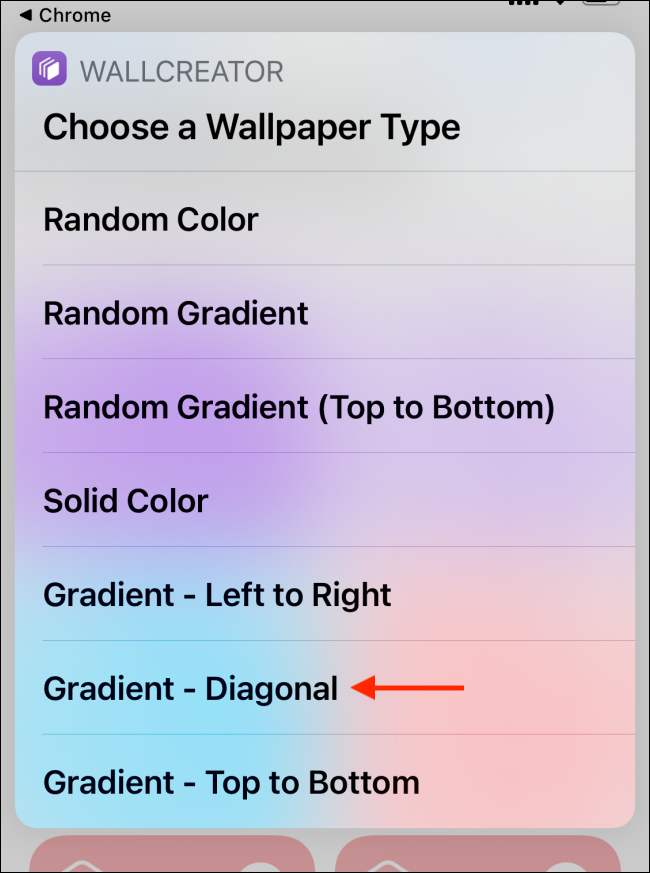
Introduceți primul nume de culoare sau codul hexadecimal și apoi apăsați butonul „Terminat”.

Apoi, introduceți al doilea nume de culoare sau codul hexadecimal și, din nou, atingeți butonul „Terminat”.
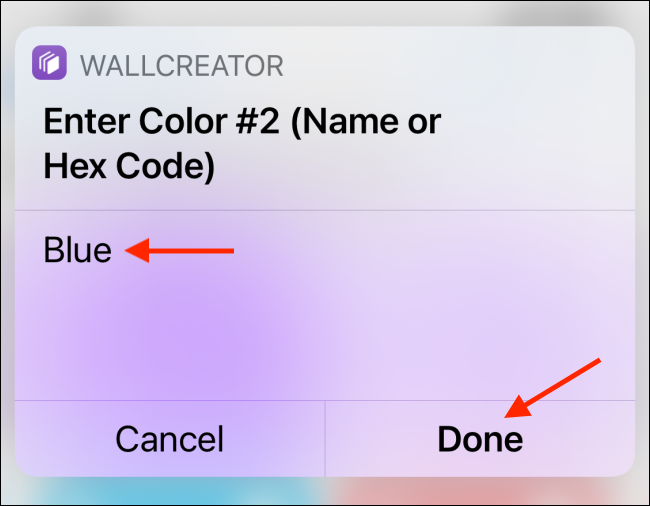
Veți vedea acum previzualizarea imaginii de fundal. Aici, atingeți butonul „Terminat”.
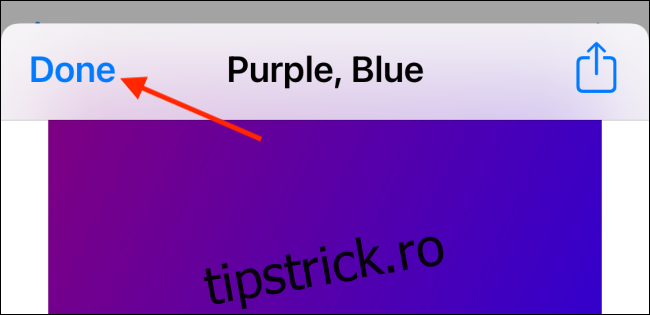
Dacă este prima dată când utilizați comanda rapidă, WallCreator vă va cere acces la fotografiile dvs. Atingeți butonul „OK” pentru a acorda permisiunea de comandă rapidă imaginilor dvs.
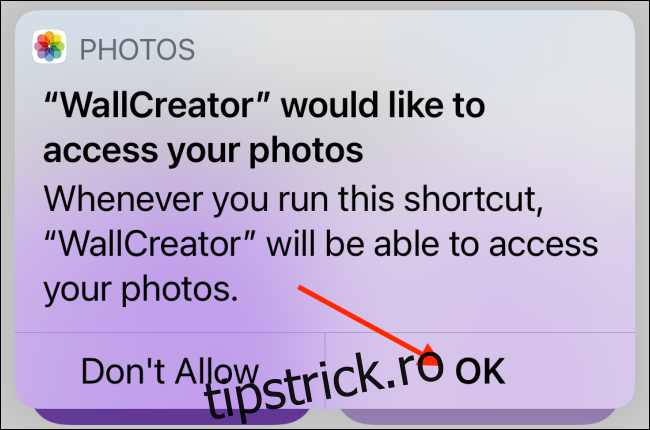
Din următorul banner, atingeți opțiunea „Da, salvați-l” pentru a salva imaginea de fundal în biblioteca dvs. de fotografii.
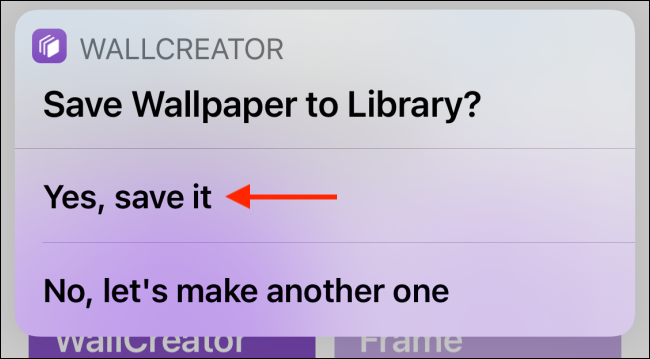
Odată ce imaginea de fundal este salvată, atingeți butonul „OK” pentru a încheia procesul de comenzi rapide.
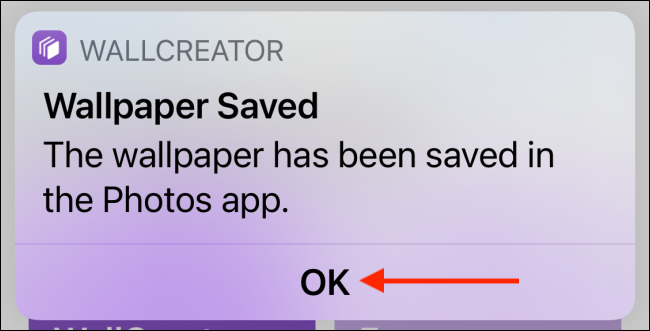
Puteți repeta acest proces pentru a crea câte imagini de fundal doriți.
Odată ce ați creat un tapet, este timpul să îl faceți ca imagine de fundal pe iPhone sau iPad.
Pentru a face acest lucru, deschideți aplicația „Fotografii” și navigați la imagine. Aici, atingeți butonul Partajare din colțul din stânga jos al ecranului.
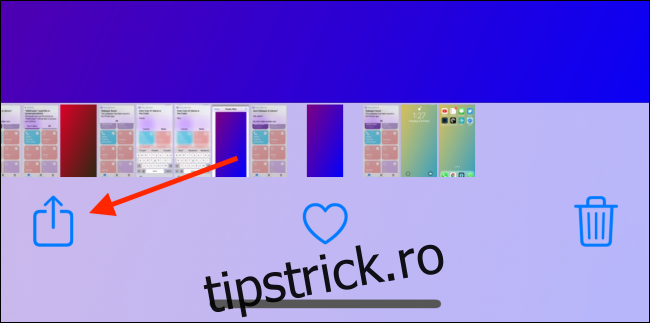
Acum, alegeți opțiunea „Utilizați ca tapet”.
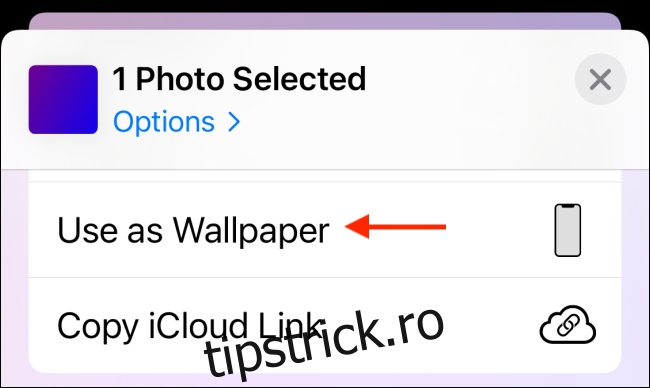
Din ecranul următor, atingeți butonul „Setare”.
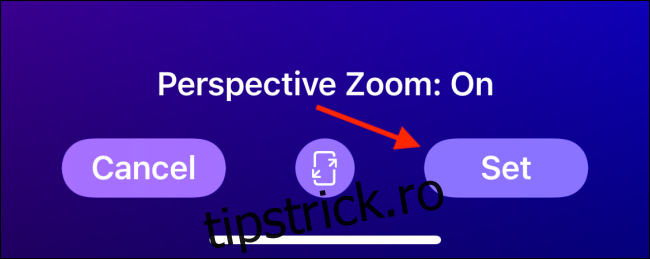
Acum puteți alege dacă doriți să setați imaginea de fundal numai pentru ecranul de blocare, ecranul de pornire sau ambele.
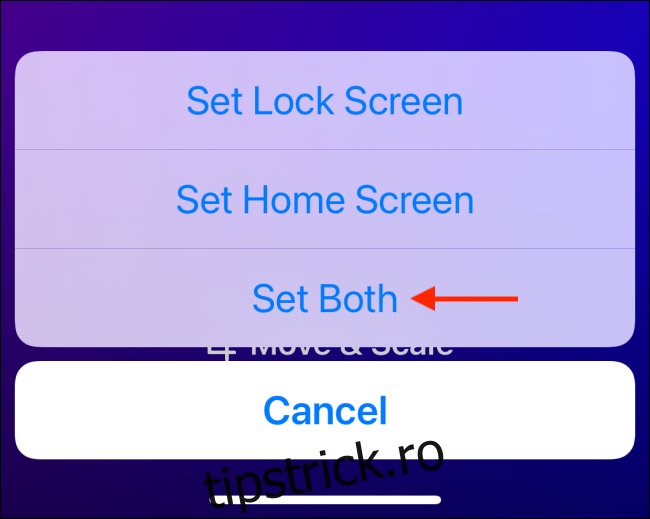
Și acum, tapetul este setat.
Doriți să aflați mai multe despre comenzi rapide? Aruncă o privire la ghidul nostru de comenzi rapide pentru iPhone.

